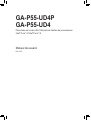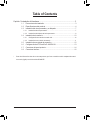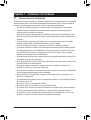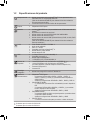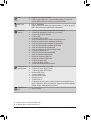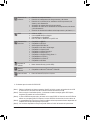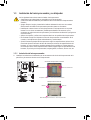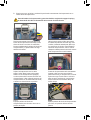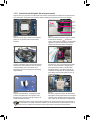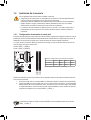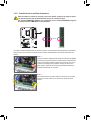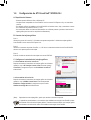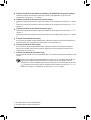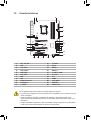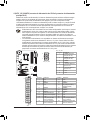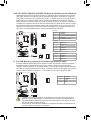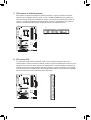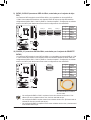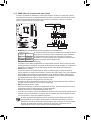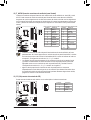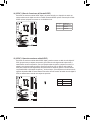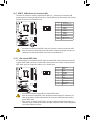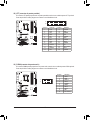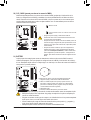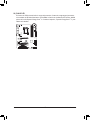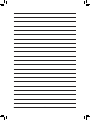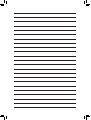GA-P55-UD4P
GA-P55-UD4
Placa base en zócalo LGA1156 para las familias de procesadores
Intel® Core™ i7/Intel® Core™ i5
Manual de usuario
Rev. 1001

- 2 -
Table of Contents
Capítulo 1 Instalación del hardware ................................................................................3
1-1 Precauciones de instalación ............................................................................ 3
1-2 Especicacionesdelproducto .......................................................................... 4
1-3 Instalación del microprocesador y su disipador ............................................... 7
1-3-1 Instalación del microprocesador ...............................................................................7
1-3-2 Instalación del disipador del microprocesador .........................................................9
1-4 Instalación de la memoria .............................................................................. 10
1-4-1 Conguracióndememoriadecanaldual ...............................................................10
1-4-2 Instalación de un módulo de memoria ...................................................................11
1-5 Instalación de una tarjeta de expansión ......................................................... 12
1-6 ConguracióndeATICrossFireX™/NVIDIA SLI .............................................. 13
1-7 Conectores del panel posterior ...................................................................... 14
1-8 Conectores internos ....................................................................................... 16
* Para más información sobre el uso de este producto, por favor consulte la versión completa del manual
deusuario(Inglés)enelsitiowebdeGIGABYTE.

- 3 - Instalación del hardware
1-1 Precauciones de instalación
La placa base contiene numerosos y delicados componentes y circuitos electrónicos que pueden
resultardañadoscomoconsecuenciadedescargaselectrostáticas(ESD).Antesderealizarla
instalación,leaatentamenteelmanualdeusuarioysigaestosprocedimientos:
• Noretirenirompalasetiquetasdelnúmerodeseriedelaplacabasenidelagarantía
proporcionada por el distribuidor antes de realizar la instalación. Estas etiquetas son
necesariasparalavalidezdelagarantía.
• Desconecte siempre la alimentación de CA desenchufando el cable de alimentación de la
tomadecorrienteeléctricaantesdeinstalaroquitarlaplacabaseuotroscomponentesde
hardware.
• Cuando enchufe componentes de hardware a los conectores internos de la placa base,
asegúresedequeestánconectadosrmementeydeformasegura.
• Cuando manipule la placa base, no toque los conectores ni contactos metálicos.
• Póngaseunacintaenlamuñecacontradescargaselectrostáticas(ESD)cuandomanipule
componentes electrónicos como placas base, microprocesadores o memorias. Si no tiene
unacintaESDparalamuñeca,mantengalasmanossecasytoqueprimerounobjeto
metálicoparadescargarlaelectricidadestática.
•
Antes de instalar la placa base, colóquela sobre una almohadilla antiestática o dentro de un
contenedor con protección antiestática.
• Antesdedesenchufarelcabledelafuentedealimentacióndelaplacabase,asegúresede
que dicha fuente se ha desconectado.
• Antesdeencenderlaalimentación,asegúresedequeelvoltajedelamismaestá
establecido conforme a la norma de voltaje local.
• Antes de utilizar el producto, compruebe que todos los cables y conectores de alimentación
de los componentes de hardware están enchufados.
• Para evitar daños en la placa base, no deje que los tornillos entren en contacto con sus
circuitos ni componentes.
• Asegúresedequenosobrantornillosnicomponentesmetálicosenlaplacabasenidentro
de la carcasa de su PC.
• NocoloquesuPCenunasupercieinestable
.
• No coloque su PC en un entorno con temperaturas elevadas.
• Si enciende su PC durante el proceso de instalación se pueden producir daños materiales
enloscomponentesdelsistema.Asimismo,elusuariotambiénpuedesufrirdaños.
• Sialgunodelospasosdeinstalaciónleplanteadudasotieneproblemasconelusodel
producto,consulteauntécnicoinformáticoprofesionalhomologado.
Capítulo 1 Instalación del hardware

Instalación del hardware - 4 -
1-2 Especicacionesdelproducto
j Solamente para el modelo GA-P55-UD4P.
k Solamente para el modelo GA-P55-UD4.
Microprocesador Admite un procesador de la serie Intel® Core™ i7 o un procesador de la
serie Intel® Core™ i5 en el paquete LGA1156
(VisiteelsitioWebdeGIGABYTEparaobtenerlalistamásrecientede
microprocesadoresadmitido.)
LamemoriacachéL3varíaenfuncióndelmicroprocesador
Chipset Chipset Intel® P55 Express
Memoria 4 zócalos DIMM DDR3 de 1,5V que admiten hasta 16 Gb de memoria del
sistema (Nota1)
Arquitectura de memoria de canal dual
Admite módulos de memoria DDR3 2200/1333/1066/800 MHz
Admite módulos de memoria no ECC
AdmitemódulosdememoriaXMP(ExtremeMemoryProle,esdecir,Perl
dememoriaextremo)
(VisiteelsitioWebdeGIGABYTEparaobtenerlalistamásrecientede
memoriasadmitidas.)
Audio Códec Realtek ALC889A j/ALC888 k
Audiodealtadenición
2/4/5.1/7.1 canales
Compatible con Cine en Casa Dolby® j
AdmiteentradaysalidaS/PDIF
Admite entrada de CD
LAN 2xChipsRTL8111D(10/100/1000Mbit)j
Compatible con equipo j
AdmiteLANdualinteligentej
1xChipRTL8111D(10/100/1000Mbit)k
Ranuras de
expansión
1ranuraPCIExpressx16,quefuncionaax16(PCIEX16)(Nota2)
1ranuraPCIExpressx16,quefuncionaax8(PCIEX8)(Nota3)
(LaranurasPCIEX16yPCIEX8cumplelanormaPCIExpress2.0.)
3 ranuras PCI Express x1
2 ranuras PCI
Tecnología
multigráco AdmitelatecnologíaATICrossFireX™/NVIDIA SLI
Interfaz de
almacenamiento
Chipset Intel®P55Express:
- 6conectoresSATAde3Gb/s(SATA2_0,SATA2_1,SATA2_2,
SATA2_3,SATA2_4ySATA2_5)queadmitenhasta6dispositivos
SATAde3Gb/s
- AdmitelasconguracionesSATARAID0,RAID1,RAID5yRAID10
ChipGIGABYTESATA2:
- 1xconectorIDEqueadmiteATA-133/100/66/33yhasta2dispositivos
IDE
- 2conectoresSATAde3Gb/s(GSATA2_0,GSATA2_1)queadmiten
hasta2dispositivosSATAde3Gb/s
- AdmitelasconguracionesSATARAID0,RAID1yJBOD
ChipJMB362SATA2:
- 2conectoreseSATAde3Gb/senelpanelposteriorqueadmitenhasta
2dispositivosSATAde3Gb/s
- AdmitelasconguracionesSATARAID0,RAID1yJBOD
ChipiTEIT8720:
- 1 conector de unidad de disquete que admite 1 unidad de disquete

- 5 - Instalación del hardware
j Solamente para el modelo GA-P55-UD4P.
k Solamente para el modelo GA-P55-UD4.
USB Integradoenelconjuntodechips
Hasta14puertosUSB2.0/1.1(10enelpanelposteriory4atravésde
soportesUSBconectadosalasbasesdeconexionesUSB)
IEEE 1394 ChipT.I.TSB43AB23
Hasta3puertosIEEE1394a(2enelpanelposterior,1atravésdelsoporte
IEEE1394aconectadoalcabezalIEEE1394ainterno)
Conectores
internos
1conectordealimentaciónprincipalATXde24contactos
1conectordealimentaciónATXde12Vy8contactos
1 conector de unidad de disquete
1 conector IDE
8conectoresSATAde3Gb/s
1 base de conexiones para ventilador del microprocesador
2 bases de conexiones para ventiladores del sistema
1 base de conexiones para ventilador de alimentación
1 base de conexiones para ventilador de PCH-chip
1 base de conexiones en el panel frontal
1 base de conexiones de audio en el panel frontal
1 conector de entrada de CD
1basedeconexionesdeentradaS/PDIF
1basedeconexionesSalidaS/PDIF
2basesdeconexionesUSB2.0/1.1
1 bases de conexiones IEEE 1394a
1 conector de puerto serie
1 conector de puerto paralelo
1puenteparaborrarlamemoriaCMOS
Conectores del
panel posterior
1 puerto para de teclado o ratón PS/2
1conectordesalidaS/PDIFcoaxial
1conectordesalidaS/PDIFóptico
2 puertos IEEE 1394a
10puertosUSB2.0/1.1
2puertosSATAde3Gb/s
2puertosRJ-45j
1puertoRJ-45k
6conectoresdeaudio(centro,salidadelosaltavocesdelamplicadorde
graves,salidadelosaltavocesposteriores,salidadelosaltavoceslaterales,
entradadelínea,salidadelíneaymicrófono)
Controlador de
E/S ChipiTEIT8720

Instalación del hardware - 6 -
(Nota1) DebidoalalimitacióndelsistemaoperativoVista/XPde32bits,cuandoseinstalanmásde4GB
dememoriafísica,eltamañorealdelamemoriamostradoseráinferiora4GB.
(Nota2) Paraconseguirunrendimientoóptimo,sisolamenteseinstalaunatarjetagrácaPCIExpress,
asegúresedeinstalarlaenlaranuraPCIEX16.
(Nota3) LaranuraPCIEX8comparteanchodebandaconlaranuraPCIEX16.CuandolaranuraPCIEX8se
rellenaconunatarjetagrácaPCIExpress,laranuraPCIEX16funcionaráenelmodomáximox8.
(Nota4) La compatibilidad de la función de control de ventilador del microprocesador/sistema dependerá del
ventilador del microprocesador/sistema que instale.
(Nota5) LasfuncionesdisponiblesenEasyTunepuedendiferirenfuncióndelmodelodelaplacabase.
j Solamente para el modelo GA-P55-UD4P.
Supervisión de
hardware
Detección del voltaje del sistema
Detección de la temperatura del microprocesador y del sistema
Detección de la velocidad de los ventiladores del microprocesador, del
sistema y de la alimentación
Advertencia de calentamiento del microprocesador
Advertencia de avería en los ventiladores del microprocesador, del sistema
y de la alimentación
Control de la velocidad del ventilador del microprocesador y del sistema (Nota4)
BIOS 2ashde16MB
UsodeAWARDBIOSconlicencia
CompatibilidadconDualBIOS™
PnP1.0a,DMI2.0,SMBIOS2.4yACPI1.0b
Características
exclusivas
Compatiblecon@BIOS
CompatibleconQ-Flash
AdmiteXpressBIOSRescue
Compatibleconelcentrodedescargas
CompatibleconXpressInstall
CompatibleconXpressRecovery2
CompatibleconEasyTune(Nota5)
CompatibleconDynamicEnergySaver™ 2
CompatibilidadconTPMj
Compatibilidad con Smart 6™
Compatible con Q-Share
Paquetes de
software NortonInternetSecurity(versiónOEM)
Sistema
operativo Compatible con Microsoft® Windows®7/Vista/XP
Factordeforma FactordeformaATX;30,5cmx24,4cm

- 7 - Instalación del hardware
1-3 Instalación del microprocesador y su disipador
1-3-1 Instalación del microprocesador
A. Identiquelasindicacionesdealineaciónqueseencuentranenelzócalodelmicroprocesadordela
placa base y las muescas situadas en el microprocesador.
Lealassiguientesinstruccionesantesdeinstalarelmicroprocesador:
• Asegúresedequelaplacabaseescompatibleconelmicroprocesador.
(VisiteelsitioWebdeGIGABYTEparaobtenerlalistamásrecientedemicroprocesadores
admitido.)
• Apaguesiempreelequipoydesenchufeelcabledealimentacióndelatomadecorriente
eléctricaantesdeinstalarelmicroprocesadorparaevitardañosenelhardware.
• Identiqueelcontactonúmerounodelmicroprocesador.Elmicroprocesadornosepuede
insertarsinosecolocacorrectamente.(Tambiénpuedeidenticarlasmuescasquese
encuentranenambosladosdelmicroprocesadorylasindicacionesdealineaciónqueguranen
elzócalodeéste.)
• Apliqueunacapanayuniformedecompuestotérmicoenlasuperciedelmicroprocesador.
• No encienda el equipo si el disipador de calor del microprocesador no está instalado. De lo
contrario, el microprocesador puede sobrecalentarse y resultar dañado.
• Ajustelafrecuenciaprincipaldelmicroprocesadorsegúnlasespecicacionesdeéste.Nose
recomiendaajustarlafrecuenciadelbusdelsistemaporencimadelasespecicacionesdel
hardware,yaquenocumplelosrequisitosestándarparalosperiféricos.Sideseaajustarla
frecuenciaporencimadelasespecicacionesestándar,hágalosegúnlasespecicacionesdel
hardware,loqueincluyeelmicroprocesador,latarjetagráca,lamemoria,eldiscoduro,etc.
MuescasMuescas
Indicación de alineación
Indicación de alineación
Microprocesador LGA1156
Zócalo del microprocesador LGA1156
Esquina del contacto nº 1 del zócalo del microprocesador
Marcadeltriángulodelcontactonº1enelmicroprocesador

Instalación del hardware - 8 -
Paso1:
Presione suavemente el asa de la palanca del
zócalo del microprocesador hacia abajo y hacia
afuera del zócalo con el dedo. A continuación,
levante completamente la palanca del zócalo del
microprocesadorylaplacametálicadecarga
tambiénselevantará.
Paso3:
Sujete el microprocesador con los dedos
pulgareíndice.Alineelamarcadelcontacto
númerounodelmicroprocesador(triángulo)
con la esquina de dicho contacto del zócalo del
microprocesador (o bien, alinee las muescas del
microprocesadorconlasindicacionesdelzócalo)
einserteconcuidadoésteensuposición.
Paso5:
Empuje la palanca del zócalo del
microprocesador para volverla a colocar en su
posición de bloqueo.
Paso2:
Utilicelosdedospulgareíndiceparaagarrar
la cubierta de protección del zócalo tal y como
seindicaylevántelaverticalmente.(NOtoque
loscontactosdeloszócalos.Paraprotegerel
zócalo del microprocesador, vuelva a colocar
siempre la cubierta protectora del zócalo cuando
dichomicroprocesadornoestéinstalado.)
Paso4:
Cuando el microprocesador está correctamente
insertado, utilice una mano para sujetar la
palanca del zócalo y la otra para volver a colocar
laplacadecarga.Cuandovuelvaacolocarla
placadecarga,asegúresedequeelextremo
frontal de la misma se encuentra debajo del
tornillo de tope.
B. Sigalospasosqueseindicanacontinuaciónparainstalarcorrectamenteelmicroprocesadorensu
zócalo situado en la placa base.
Antes de instalar el microprocesador y para evitar dañarlo, asegúrese de apagar el equipo y
de desenchufar del cable de alimentación de la toma de corriente eléctrica.
NOTA:
Sujete la palanca del zócalo del microprocesador
por el asa, no la parte de la base de dicha
palanca.

- 9 - Instalación del hardware
1-3-2 Instalación del disipador del microprocesador
Sigalospasosqueseindicanacontinuaciónparainstalarcorrectamenteeldisipadordelmicroprocesador
enlaplacabase.(ElsiguienteprocedimientoutilizaeldisipadorencapsuladodeIntel®comoejemplo.)
Paso1:
Apliqueunacapanayuniformedecompuesto
térmicoenlasuperciedelmicroprocesador
instalado.
Pasador
macho
Pasador
hembra
Pasador
macho
superior
Dirección de
laechadel
pasador macho
Paso2:
Antesdeinstalareldisipador,tengaencuenta
ladireccióndelaecha del pasador
macho.(Pararetirareldisipador,gireelpasador
siguiendoladireccióndelaecha.Gíreloen
sentidocontrarioparainstalareldisipador.)
Paso3:
Coloque el disipador encima del microprocesador
alineandoloscuatropasadoresconsusoricios
correspondientes que se encuentran en la
placa base. Presione los pasadores hacia abajo
diagonalmente.
Paso4:
Escuchará un “clic” cuado empuje hacia abajo
cadaunodelospasadores.Asegúresede
que los pasadores macho y hembra están
rmementeunidos.(Consulteelmanualde
instalación del disipador del microprocesador
para obtener instrucciones sobre el modo de
instalareldisipador.)
Extreme las precauciones cuando retire el disipador del microprocesador porque el compuesto o
lacintatérmicaquequedaentredichodisipadoryelmicroprocesadorsepuedeadheriraéste.Si
retiradeformainadecuadaeldisipadordelmicroprocesador,éstepuederesultardañado.
Paso5:
Despuésdelainstalación,compruebelaparte
posterior de la placa base. Si el pasador está
insertadocomoseindicaenlaguraanterior,la
instalación habrá terminado.
Paso6:
Por último, acople el conector de alimentación
del disipador del microprocesador en la base de
conexiones del ventilador del microprocesador
(CPU_FAN)queseencuentraenlaplacabase.

Instalación del hardware - 10 -10 - -
1-4-1 Conguracióndememoriadecanaldual
EstaplacabaseproporcionacuatrozócalosdememoriaDDR3yadmitelatecnologíadecanaldual.Unavez
instaladalamemoria,laBIOSdetectaráautomáticamentelasespecicacionesycapacidaddelamisma.Si
habilitaelmododememoriadecanaldual,elanchodebandadememoriaoriginalseduplicará.
Los cuatro zócalos de memoria DDR3 se dividen en dos canales y cada uno de ellos tiene dos zócalos de
memoriasegúnseindicaacontinuación:
Canal0:DDR3_1yDDR3_2
Canal1:DDR3_3yDDR3_4
1-4 Instalación de la memoria
Lealassiguientesinstruccionesantesdeinstalarlamemoria:
• Asegúresedequelaplacabaseescompatibleconlamemoria.Esrecomendableutilizaruna
memoria de la misma capacidad, marca, velocidad y procesadores.
(VisiteelsitioWebdeGIGABYTEparaobtenerlalistamásrecientedememoriasadmitidas.)
• Apaguesiempreelequipoydesenchufeelcabledealimentacióndelatomadecorriente
eléctricaantesdeinstalarlamemoriaparaevitardañosenelhardware.
• Los módulos de memoria tienen un diseño inequívoco y sencillo. Un módulo de memoria se
puede instalar sólo en una posición. Si no puede insertar la memoria, cambie el sentido de
colocación.
DDR3_2
DDR3_1
DDR3_4
DDR3_3
Si solamente se instala un módulo de memoria DDR3, es recomendable instalarlo en los zócalos
DDR3_1oDDR3_3.
Tabladeconguracionesdelamemoriadecanaldual
(LS=lado sencillo, LD=lado doble,"- -”=sinmemoria)
Debidoalaslimitacionesdelmicroprocesador,lealassiguientesinstruccionesantesdeinstalarlamemoria
en el modo de canal dual.
1. El modo de canal dual no se puede habilitar si solamente se instala un módulo de memoria DDR3.
2. Cuando se habilita el modo de canal dual con dos o cuatro módulos de memoria, es recomendable
utilizar memoria de la misma capacidad, marca, velocidad, así como los mimos chips, para obtener
unrendimientoóptimo.Cuandoelmododecanaldualestéhabilitadocondosmódulosdememoria,
asegúresedeinstalarlosenloszócalosDDR3_1yDDR3_3.
DDR3_2 DDR3_1 DDR3_4 DDR3_3
Dos módulos - - DS/SS - - DS/SS
Cuatro módulos DS/SS DS/SS DS/SS DS/SS

- 11 -11 - - Instalación del hardware
1-4-2 Instalación de un módulo de memoria
Antes de instalar un módulo de memoria y para evitar dañarlo, asegúrese de apagar el equipo
y de desenchufar del cable de alimentación de la toma de corriente eléctrica.
Los módulos DIMM DDR3 y DDR2 no son compatibles con los módulos DIMM DDR. Asegúrese
de instalar módulos DIMM DDR3 en esta placa base.
Muescas
DDR3 DIMM
Un módulo de memoria DDR3 tiene una muesca, de forma que solamente puede encajarse en una posición.
Sigalospasosqueseindicanacontinuaciónparainstalarcorrectamentelosmódulosdememoriaensus
zócalos.
Paso1:
Tengaencuentalaorientacióndelmódulodememoria.Despliegue
los broches de sujeción situados en ambos extremos del zócalo de
memoria.Coloqueelmódulodememoriaenelzócalo.Talycomo
seindicaenlaimagendelaizquierda,coloquelosdedosenla
parte superior del borde de la memoria, presiónela hacia abajo e
insértelaverticalmenteensuzócalo.
Paso2:
Los broches situados en ambos extremos del zócalo se ajustarán
ensulugarcuandoelmódulodememoriaseinsertedeforma
segura.

Instalación del hardware - 12 -12 - -
1-5 Instalación de una tarjeta de expansión
Sigalospasosqueseindicanacontinuaciónparainstalarcorrectamentelatarjetadeexpansiónenlaranura
de expansión.
1. Identiqueunaranuradeexpansióncompatibleconlatarjeta.Quitelatapametálicadelaranuradelpanel
posterior del chasis.
2. lineelatarjetaconlaranuraypresionehaciaabajoaquéllahastaqueestécompletamenteasentadaen
la ranura.
3. Asegúresedequeloscontactosmetálicosdelatarjetaestáncompletamenteinsertadosenlaranura.
4. Asegúresedequeloscontactosmetálicosdelatarjetaestáncompletamenteinsertadosenlaranura.
5. Despuésdeinstalartodaslastarjetasdeexpansión,vuelvaacolocarlastapasdelchasis.
6. Enciendaelequipo.Siesnecesario,vayaalaconguracióndelaBIOSpararealizarloscambiosque
estimeoportunoenlaconguracióndelastarjetasdeexpansión.
7. Instale el controlador proporcionado con la tarjeta de expansión en el sistema operativo.
Ejemplo:instalaryquitarunatarjetagrácaPCIExpress:
• Instalarunatarjetagráca:
Apriete hacia abajo con cuidado el borde superior
delatarjetahastaqueéstaquedecompletamente
insertadaenlaranuradelatarjetaPCI.Asegúrese
dequelatarjetaquedebienaseguradaenla
ranura y no se mueve.
• Quitarlatarjeta:
PresioneelsegurodecolorblancosituadoenelextremodelaranuraPCI
Express para liberar la tarjeta y, a continuación, tire de dicha tarjeta hacia arriba
en línea recta respecto a la ranura.
Lealassiguientesinstruccionesantesdeinstalarunatarjetadeexpansión:
• Asegúresedequelaplacabaseescompatibleconlatarjetadeexpansión.Leaatentamenteel
manual incluido con la tarjeta de expansión.
• Apaguesiempreelequipoydesenchufeelcabledealimentacióndelatomadecorriente
eléctricaantesdeinstalarunatarjetadeexpansiónparaevitardañosenelhardware.
ranuras PCI
ranuras PCI Express x1
ranuras PCI Express x16

- 13 -13 - - Instalación del hardware
1-6 ConguracióndeATICrossFireX™/NVIDIA SLI
A. Requisitos del sistema
- SistemaoperativoWindowsVistaoWindowsXP
- UnaplacabasecompatibleconCrossFireX/SLIcondosranurasPCIExpressx16yuncontrolador
correcto
- DostarjetasgrácascompatiblesconCrossFireX/SLIconidénticamarca,chipycontroladorcorrecto
- DosconectoresdepuenteCrossFire(Nota)/SLI
- Serecomiendautilizarunafuentedealimentaciónconsucientepotencia(consulteelmanualdela
tarjetagrácaparaconocerlosrequisitosdealimentación)
B.Conectarlastarjetasgrácas
Paso1:
Observelospasosdelasección"1-5Instalarunatarjetadeexpansión"einstaledostarjetasgrácas
CrossFireX/SLIenlasranurasPCIExpressx16.
Paso2:
InsertelosconectoresdepuenteCrossFire(Nota)/ SLI en los conectores debordedoradoCrossFireX/SLI
situados en la parte superior de la tarjeta.
Paso3:
EnchufeelcabledevisualizaciónalatarjetaenlaranuraPCIEX16.
C.Congurarelcontroladordelatarjetagrácas
C-1.ParahabilitarlafunciónCrossFireX
Despuésdeinstalarelcontroladordelatarjetagrácaenelsistema
operativo, vaya a ATI Catalyst Control Center. Examine el menú
CrossFireXyasegúresedequelacasillaHabilitarCrossFireX™
está activada.
LapantalladeprocedimientosyelcontroladorparahabilitarlatecnologíaCrossFireX/SLIpuede
serdiferenteenfuncióndelastarjetasgrácas.Consulteelmanualincluidoconlatarjetagráca
paraobtenermásinformaciónsobrecómohabilitarlatecnologíaCrossFireX/SLI.
C-2. Para habilitar la función SLI
Despuésdeinstalarelcontroladordelatarjetagrácaenelsistema
operativo, vaya a NVIDIA Control Panel. Examine la pantalla
EstablecerconguraciónSLIyasegúresedequelacasilla
Habilitar tecnología SLI está seleccionada.
(Nota) Dependiendodelatarjetagráca,puedequenecesiteconectoresdepuente.

Instalación del hardware - 14 -14 - -
1-7 Conectores del panel posterior
Puerto USB
ElpuertoUSBadmitelaespecicaciónUSB2.0/1.1.UtiliceestepuertoparadispositivosUSB,comopor
ejemplountecladoyratónUSB,unaimpresoraUSB,unaunidadashUSB,etc.
Puerto para de teclado y ratón PS/2
Utilice este puerto para conectar un teclado o ratón PS/2.
ConectordesalidaS/PDIFóptico
Esteconectorproporcionasalidadeaudiodigitalaunsistemadeaudioexternocompatibleconaudio
ópticodigital.Antesdeusarestafunción,asegúresedequeelsistemadeaudioproporcionaun
conectordeentradadeaudiodigitalóptico.
ConectordesalidaS/PDIFcoaxial
Esteconectorproporcionasalidadeaudiodigitalaunsistemadeaudioexternocompatibleconaudio
coaxialdigital.Antesdeusarestafunción,asegúresedequeelsistemadeaudioproporcionaun
conectordeentradadeaudiodigitalcoaxial.
Puerto IEEE 1394a
ElpuertoIEEE1394escompatibleconlaespecicaciónIEEE1394a,loquesignicaaltavelocidad,un
ancho de banda alto y capacidades de conexión en caliente. Use este puerto desde un dispositivo IEEE
1394a.
Puerto eSATA de 3Gb/s
ElpuertoeSATAde3Gb/scumplelanormaSATAde3Gb/syescompatibleconlanormaSATAde
1,5Gb/s.
UtiliceelpuertoparaconectarundispositivoSATAexternoaunmultiplicadordepuertosSATA.Consulte
elcapítulo5,“ConguracióndeunidadesdediscoduroSATA”paraobtenerinstruccionessobrela
conguracióndeunamatrizRAID.
Puerto LAN RJ-45
ElpuertoLANEthernetdeGigabitproporcionaconexiónaInternetaunatasadedatosdehasta1Gbps.
A continuación se describen los estados de los indicadores LED del puerto LAN.
LEDdeactividad:LED de conexión y velocidad
LED de
actividad
LED de Conexión
y Velocidad
Puerto LAN
• Cuando retire el cable enchufado a un conector del panel posterior, quítelo primero del
dispositivo y, a continuación, de la placa base.
• Cuandodesenchufeelcable,tiredeélenlínearectadesdeelconector.Nolobalanceedelado
a lado para evitar cortocircuitos en el interior del conector del cable.
j Solamente para el modelo GA-P55-UD4P.
j
Estado Descripción
Naranja Tasade datosde
1 Gbps
Verde Tasade datosde
100 Mbps
Apagado Tasade datosde
10 Mbps
Estado Descripción
Intermitente Transmisiónorecepciónde
datos en curso
Apagado No hay transmisión ni recepción
de datos

- 15 -15 - - Instalación del hardware
Conector de salida delosaltavocescentralesydelamplicadordegraves(naranja)
Utiliceesteconectorparaenchufarlosaltavocescentralesydelamplicadordegravesenuna
conguracióndeaudiode5.1ó7.1canales.
Conector de salidadelosaltavocestraseros(negro)
Utiliceesteconectorparaenchufarlosaltavocestraserosenunaconguracióndeaudiode7.1canales.
j
Utiliceesteconectorparaenchufarlosaltavocestraserosenunaconguracióndeaudiode4,5.1ó7.1
canales. k
Conector de salida de los altavoceslaterales(gris)
Utiliceesteconectorparaenchufarlosaltavoceslateralesenunaconguracióndeaudiode4,5.1ó7.1
canales. j
Utiliceesteconectorparaenchufarlosaltavoceslateralesenunaconguracióndeaudiode7.1canales.
k
Conector de entradadelínea(azul)
Es el conector de entrada de línea predeterminado. Utilice este conector de audio para dispositivos de
entrada de línea, como por ejemplo una unidad óptica o unos auriculares, etc.
Conector de salidadelínea(verde)
Es el conector de salida de línea predeterminado. Utilice este conector de audio para auriculares o
altavoces de 2 canales. Este conector puede ser utilizado para conectar altavoces frontales en una
conguracióndeaudio4/5.1/7.1.
Conector de entrada de micrófono(rosa)
Es el conector de entrada de micrófono predeterminado. Los micrófonos deben estar enchufados a este
conector.
Ademásdelaconguraciónpredeterminadadelosaltavoces,losconectoresdeaudio ~
sepuedenrecongurarpararealizardiferentesfuncionesatravésdelsoftwaredeaudio.
SolamentelosmicrófonosDEBENseguirestandoenchufadosalconectorEntradademicrófono
().Consultelasinstruccionessobrelaconguracióndeunsistemadeaudiode2,4,5.1ó7.1
canalesenelcapítulo5,“Conguracióndeaudiode2,4,5.1y7.1canales”.
j Solamente para el modelo GA-P55-UD4P.
k Solamente para el modelo GA-P55-UD4.

Instalación del hardware - 16 -16 - -
1-8 Conectores internos
Lealassiguientesinstruccionesantesdeconectardispositivosexternos:
• Enprimerlugar,asegúresedequelosdispositivossoncompatiblesconlosconectoresalosque
desea enchufarlos.
• Antesdeinstalarlosdispositivos,asegúresedeapagarlosydesconectetambiénsuPC.
Desenchufeelcabledealimentacióndelatomadecorrienteeléctricaparaevitardañosenlos
dispositivos.
• Despuésdeinstalareldispositivoyantesdeencenderelequipo,asegúresedequeelcablede
aquélsehaenchufadoperfectamentealconectordelaplacabase.
1
2
3
5
8
10
20
718 17 16
14
21
13
15
9
4
12
4
19
22
11
6
1) ATX_12V_2X4: 12) F_AUDIO
2) ATX 13) CD_IN
3) CPU_FAN 14) SPDIF_I
4) SYS_FAN1/2 15) SPDIF_O
5) PWR_FAN 16) F_USB1/F_USB2
6) PCH_FAN 17) F1_1394
7) FDD 18) LPT
8) IDE 19) COMA
9) SATA2_0/1/2/3/4/5 20) CLR_CMOS
10) GSATA2_0/1 21) BATTERY
11) F_PANEL 22) PHASE_LED

- 17 -17 - - Instalación del hardware
ATX_12V_2X4:
ATX_12V_2X4:
5
8
1
4
131
24
12
ATX
ATX
1/2)ATX_12V_2X4/ATX(conectordealimentaciónde12V2x4yconectordealimentación
principal2x12)
Medianteelconectordealimentación,lafuentedealimentaciónpuedesuministrarsucienteenergía
estable a todos los componentes de la placa base. Antes de enchufar el conector de alimentación,
asegúresedequelafuentedealimentaciónestáapagadayquetodoslosdispositivosestán
correctamente instalados. El conector de alimentación posee un diseño inequívoco y sencillo. Enchufe
el cable de la fuente de alimentación al conector de alimentación en la posición correcta. El conector
de alimentación de 12V suministra corriente principalmente al microprocesador. Si el conector de
alimentación de 12V no está enchufado, el equipo no se iniciará.
• El fabricante de la CPU recomienda usar una fuente de alimentación que incluya un conector
dealimentación2x4de12VcuandoseestéusandounaCPUIntelextremeedition(130W).
• Para cumplir los requisitos de expansión, se recomienda utilizar una fuente de alimentación
quepuedasoportarelelevadoconsumodeenergía(500Wcomomínimo).Siutilizauna
fuentedealimentaciónquenoofrezcalaenergíanecesaria,elsistemaseráinestableonose
podrá arrancar.
• Losconectoresdealimentaciónsoncompatiblesconfuentesdealimentaciónquetengan
lossiguientesconectoresdealimentación:2x2de12Vy2x10.Cuandoutiliceunafuente
de alimentación que proporcione un conector de alimentación de 12 V 2x4 y 2x12, retire las
cubiertas de protección del conector de alimentación de 12V y del conector de alimentación
principal de la placa base. No inserte los cables de la fuente de alimentación en los contactos
situados bajo las cubiertas de protección cuando utilice una fuente de alimentación que
proporcione un conector de alimentación de 12 V 2x2 y 2x10.
Contacto Denición
1TIERRA(sólopara
2x4pinsde12V)
2TIERRA(sólopara
2x4pinsde12V)
3TIERRA
4TIERRA
5 +12V (sólo para 2x4
pinsde12V)
6 +12V (sólo para 2x4
pinsde12V)
7 +12V
8 +12V
Contacto Denición Contacto Denición
1 3,3V 13 3,3V
2 3,3V 14 -12V
3TIERRA 15 TIERRA
4 +5V 16 PS_ON(encendidoy
apagadoblando)
5TIERRA 17 TIERRA
6 +5V 18 TIERRA
7TIERRA 19 TIERRA
8Buenaalimentación 20 -5V
95VSB(+5Venespera) 21 +5V
10 +12V 22 +5V
11 +12V(sóloparaATX
de2x12contactos)
23 +5V(sóloparaATXde
2x12contactos)
12 3,3V(sóloparaATX
de2x12contactos)
24 TIERRA(sóloparaATX
de2x12contactos)

Instalación del hardware - 18 -18 - -
3/4/5)CPU_FAN/SYS_FAN1/SYS_FAN2/PWR_FAN(basesdeconexionesparalosventiladores)
La placa base tiene una base de conexiones para los ventiladores del microprocesador de 4 contactos
(CPU_FAN);tresbasesdeconexionesparalosventiladoresdelsistema,unadeellasde4contactos
(SYS_FAN2)ylasotrasdosde3contactos(SYS_FAN1);yunabasedeconexionesparaelventilador
dealimentaciónde3contactos(PWR_FAN).Lamayoríadelasbasesdeconexionesdeventilador
tienenundiseñodeinsercióninequívocoysencillo.Alconectarelcabledeunventilador,asegúresede
conectarloenlaorientacióncorrecta(elcabledelconectornegroeselcabledetomadetierra).Laplaca
base admite el control de la velocidad del ventilador del microprocesador, lo que requiere el uso de un
ventiladordemicroprocesadorconundiseñoparatalfuncionalidad.Paraconseguirunadisipaciónde
calor óptima, es recomendable instalar un ventilador de sistema dentro del chasis.
• Asegúresedeenchufarloscablesdelosventiladoresalasbasesdeconexionesdeestos
para evitar que el microprocesador, el conjunto de chips y el sistema se sobrecalienten. El
sobrecalentamientopuedeprovocardañosenelmicroprocesadoryenelconjuntodechips;
asimismo el sistema se puede bloquear.
• Estasbasesdeconexionesparaventiladornosonbloquesdepuentesdeconguración.No
coloque un puente en las bases de conexiones.
CPU_FAN:
SYS_FAN2:
SYS_FAN1/PWR_FAN:
6) PCH_FAN(Basedeconexionesparaelventiladordelconjuntodechips)
Conecte el cable del ventilador del conjunto de chips a su base de conexiones. La base de conexiones
del ventilador tiene un diseño de inserción inequívoco y sencillo. Cuando conecte un cable para
ventilador,asegúresedehacerloenlaposicióncorrecta.Lamayoríadelosventiladoresestándiseñados
con cables de conexión de alimentación de colores. Un cable de conexión de alimentación rojo indica una
conexiónpositivayrequiereunvoltajede+12V.Elconectordecolornegroeselcabledetierra.
1
CPU_FAN
SYS_FAN2
PWR_FAN
1
1
1
SYS_FAN1
1
Contacto Denición
1TIERRA
2 +12 V / Control de velocidad
3 Detección
4 Control de velocidad
Contacto Denición
1TIERRA
2+12 V / Control de velocidad
3 Detección
4 Reservar
Contacto Denición
1TIERRA
2 +12V
3 SC
Contacto Denición
1TIERRA
2 +12 V
3 Detección

- 19 -19 - - Instalación del hardware
8) IDE(conectorIDE)
El conector IDE admite hasta dos dispositivos IDE, como por ejemplo unidades de disco duro y
unidadesópticas.AntesdeconectarelcableIDE,localicelamuescadeidenticacióninequívocaquese
encuentra en el conector. Si desea conectar dos dispositivos IDE, recuerde establecer los puentes y el
cableadoconformealafuncióndedichosdispositivos(maestrooesclavo,porejemplo).(Paraobtener
másinformaciónsobreelestablecimientodelasconguracionesmaestroyesclavoparalosdispositivos
IDE,lealasinstruccionesdelosfabricantesdelosdispositivos.)
7) FDD(conectordeunidaddedisquete)
Este conector se utiliza para enchufar una unidad de disquete. Los tipos de unidades de disquete
admitidossonlossiguientes:360KB,720KB,1,2MB,1,44MBy2,88MB.Antesdeconectaruna
unidaddedisquete,asegúresedeidenticarelcontacto1delconectoryelcablededichaunidad.El
contacto1delcablenormalmentesedesignamedianteunarayadecolordiferente.Paraadquirirel
cabledelaunidaddedisqueteopcional,póngaseencontactoconeldistribuidorlocal.
1
2
33
34
2
40
1
39

Instalación del hardware - 20 -20 - -
9) SATA2_0/1/2/3/4/5(conectoresSATAde3Gb/s,controladosporelconjuntodechips
P55)
LosconectoresSATAcumplenlanormaSATAde3Gb/sysoncompatiblesconlanormaSATAde
1,5Gb/s.CadaconectorSATAadmiteunsolodispositivoSATA.ElconjuntodechipsP55admitelas
conguracionesRAID0,RAID1,RAID5yRAID10.Consulteelcapítulo5,"Conguracióndeunidades
dediscoduroSATA"paraobtenerinstruccionessobrelaconguracióndeunamatrizRAID.
1
1
7
7
SATA2_0SATA2_2SATA2_4
SATA2_1SATA2_3SATA2_5
7 1
7 1
GSATA2_0
GSATA2_1
10) GSATA2_0/1(conectoresSATAde3Gb/s,controladosporelconjuntodeGIGABYTE
SATA2)
LosconectoresSATAcumplenlanormaSATAde3Gb/sysoncompatiblesconlanormaSATAde1,5Gb/
s.CadaconectorSATAadmiteunsolodispositivoSATA.ElcontroladorGIGABYTESATA2admitelas
conguracionesRAID0,RAID1,RAID5yRAID10.Consulteelcapítulo5,“Conguracióndeunidades
dediscoduroSATA”paraobtenerinstruccionessobrelaconguracióndeunamatrizRAID.
• UnaconguraciónRAID0oRAID1requierealmenosdosunidadesdediscoduro.Sise
utilizan más de dos unidades de disco duro, el número total debe ser par.
• UnaconguraciónRAID5requierealmenostresunidadesdediscoduro.(Elnúmerototalde
unidadesdediscoduronotienequeserpar.)
• UnaconguraciónRAID10requierealmenoscuatrounidadesdediscoduroyelnúmerototal
de las mismas debe ser par.
Conecte el extremo con forma de L del
cableSATAde3Gb/salaunidadde
discoduroSATA.
Contacto Denición
1TIERRA
2TXP
3TXN
4TIERRA
5RXN
6RXP
7TIERRA
Contacto Denición
1TIERRA
2TXP
3TXN
4TIERRA
5RXN
6RXP
7TIERRA

- 21 -21 - - Instalación del hardware
11) F_PANEL(Basedeconexionesdelpanelfrontal)
Conecte el conmutador de alimentación, el interruptor de reinicio, el altavoz, el conmutador o sensor
de manipulación del chasis y el indicador del estado del sistema del chasis a esta base de conexiones
conformealasasignacionesdecontactosquesemuestraacontinuación.Observeloscontactos
positivoynegativoantesdeenchufarloscables.
• PW(Conmutadordealimentación;rojo):
Seconectaalconmutadordealimentaciónenelpanelfrontaldelchasis.Puedecongurarlaforma
deapagarelsistemamedianteelconmutadordealimentación(consulteelcapítulo2,“Conguración
delaBIOS”,“Conguracióndelaadministracióndeenergía”,paraobtenermásinformación).
• SPEAK(Altavoz;naranja):
Seconectaalaltavozenelpanelfrontaldelchasis.Elsistemanoticasuestadodepuestaen
marchaemitiendouncódigobasadoenpitidos.Unbreveyúnicopitidoindicaquenosehadetectado
ningúnproblemaenlapuestaenmarchadelsistema.Sisedetectaunproblema,laBIOSpuede
emitir diferentes patrones de pitidos para indicarlo. Consulte el capítulo 5, “Solución de problemas”,
paraobtenerinformaciónsobreloscódigosbasadosenpitidos.
• HD(LEDdeactividaddelaunidaddeldiscoduroIDE;azul):
Se conecta al LED de actividad de la unidad de disco duro en el panel frontal del chasis. El LED se
enciende cuando la unidad de disco duro lee o escribe datos.
• RES(InterruptordeReinicio;Verde):
Se conecta al interruptor de reinicio en el panel frontal del chasis. Presione el interruptor de reinicio
parareiniciarelequiposiéstesebloqueaynopuedereiniciarse.
• CI(BasedeConexionesdeManipulacióndelChasis,Gris):
Se conecta al conmutador o sensor de manipulación del chasis que se encuentra en el propio chasis
medianteelquesepuededetectarsilatapadeéstesehaquitado.Estafunciónrequiereunchasis
con un conmutador o sensor de manipulación del chasis.
• MSG/PWR(LEDdeMensaje,AlimentaciónySuspensión;Amarillo/Morado):
Se conecta al indicador de estado de alimentación en el panel frontal del
chasis. El LED se enciende cuando el sistema está en funcionamiento.
El LED parpadea cuando el sistema se encuentra en el estado de
suspensiónS1.ElLEDseapagacuandoelsistemaseencuentraenel
estadodesuspensiónS3/S4oapagado(S5).
El diseño del panel frontal depende del chasis. Un módulo de panel frontal está compuesto
principalmente de un conmutador de alimentación, un interruptor alimentación, un LED de
alimentación, un LED de actividad de la unidad de disco duro, un altavoz, etc. Cuando conecte
elmódulodelpanelfrontaldelchasisaestabasedeconexiones,asegúresedequelas
asignacionesdeloshilosydeloscontactoscoincidenperfectamente.
LED de encendido
1
2
19
20
CI-
CI+
PWR-
PWR+
MSG-
PW-
SPEAK+
SPEAK-
MSG+
PW+
LED de mensaje,
alimentación y suspensión Altavoz
Conmutador de
alimentación
HD-
RES+
HD+
RES-
LED de actividad
del disco duro IDE
Interruptor
de reinicio BasedeConexionesde
Manipulación del Chasis
Estado del
sistema
LED
S0 Encendido
S1 Intermitente
S3/S4/S5 Apagado

Instalación del hardware - 22 -22 - -
12) F_AUDIO(basedeconexionesdeaudiodelpanelfrontal)
LabasedeconexionesdelpanelfrontaldeaudioadmiteaudiodealtadenicióndeIntel(HD)yaudio
AC’97. Puede conectar el módulo de audio del panel frontal del chasis a esta base de conexiones.
Asegúresedequelasasignacionesdeloshilosdelconectordelmódulocoincidenconlasasignaciones
de los contactos de la base de conexiones de la placa base. Si conecta incorrectamente el conector del
módulo y la base de conexiones de la placa base, el dispositivo no funcionará e incluso puede resultar
dañado. ParaaudiodelpanelfrontalHD: ParaaudiodelpanelfrontalAC’97:
1 2
9 10
• Labasedeconexionesdeaudiodelpanelfrontaladmiteaudiodealtadenicióndeforma
predeterminada. Si el chasis proporciona un módulo de audio de panel frontal AC'97, consulte
lasinstruccionessobrecómoactivarlafuncionalidadAC'97atravésdelsoftwaredeaudioen
elcapítulo5,"Conguracióndeaudiode2,4,5.1y7.1canales".
• Las señales de audio estarán presentes en las conexiones de audio de los paneles frontal
y posterior simultáneamente. Si desea desactivar el audio del panel posterior (solamente
disponiblecuandoseusaunmódulodeaudiodepanelfrontalHD),consultelasección
"Conguracióndeaudiode2,4,5.1y7.1canales"enelcapítulo5.
• Algunoschasisproporcionanunmódulodeaudiodepanelfrontalconconectores
independientesencadacableenlugardeunsoloenchufe.Paraobtenerinformaciónsobre
laconexióndelmódulodeaudiodelpanelfrontalquetienediferentesasignacionesdehilos,
póngaseencontactoconelfabricantedelchasis.
13) CD_IN(conectordeentradadeCD)
Puede conectar el cable de audio incluido con la unidad óptica a la base de conexiones.
1
Contacto Denición
1MIC2_L
2TIERRA
3MIC2_R
4-ACZ_DET
5LINE2_R
6TIERRA
7AUDIOF_JD
8 Sin contacto
9LÍNEA2_I
10 TIERRA
Contacto Denición
1 MIC
2TIERRA
3 Alim. MIC
4 SC
5 Salida de línea
(D)
6 SC
7 SC
8 Sin contacto
9 Salida de línea
(I)
10 SC
Contacto Denición
1 CD-L
2TIERRA
3TIERRA
4 CD-R

- 23 -23 - - Instalación del hardware
14) SPDIF_I(BasedeConexionesdeEntradaS/PDIF)
EstabasedeconexionesadmiteS/PDIFdigitalysepuedeenchufaraundispositivodeaudioque
admitasalidadeaudiodigitalatravésdeuncabledeentradaS/PDIFopcional.Paraadquirirelcable
SPDIFopcional,póngaseencontactoconsudistribuidorlocal.
Contacto Denición
1 SPDIFO
2 TIERRA
15) SPDIF_O(basedeconexionessalidaS/PDIF)
EstabasedeconexionesadmitesalidaS/PDIFdigitalypermiteconectaruncabledeaudiodigitalS/
PDIF(proporcionadoportarjetasdeexpansión)parasalidadeaudiodigitaldesdelaplacabasea
determinadasranurasdeexpansión,comoporejemplotarjetasdegrácosytarjetasdesonido.Por
ejemplo,paraalgunastarjetasdegrácos,puedequetengaqueusaruncabledeaudiodigitalS/
PDIFparalasalidadeaudiodigitaldesdedelaplacabasealatarjetadegrácossideseaconectar
unapantallaHDMIadichatarjetadegrácosy,almismotiempo,quieredisponerdelasalidadeaudio
digitaldelapantallaHDMI.SideseaobtenerinformaciónsobrelaconexióndelcabledeaudiodigitalS/
PDIF,leaatentamenteelmanualdelatarjetadeexpansión.
1
1
Contacto Denición
1 Alimentación
2SPDIFI
3TIERRA

Instalación del hardware - 24 -24 - -
16) F_USB1/F_USB2(BasesdeConexionesUSB)
LasbasesdeconexionescumplenlaespecicaciónUSB2.0/1.1.CadabasedeconexionesUSB
puedeproporcionardospuertosUSBatravésdeunsoporteUSBopcional.Paraadquirirdichosoporte,
póngaseencontactoconeldistribuidorlocal.
17) F1_1394(cabezalIEEE1394a)
ElcabezalcumpleconlaespecicaciónIEEE1394a.ElcabezalIEEE1394apuedeproporcionarsólo
unpuertoIEEE1394aatravésdeunsoporteIEEE1394aopcional.Paracomprarelsoporteopcional
IEEE1394a,porfavor,póngaseencontactoconsuvendedorlocal.
10
9
2
1
10
9
2
1
• NoenchufeelcabledelsoporteIEEE1394(2x5contactos)alabasedeconexionesUSB.
• AntesdeinstalarelsoporteUSByparaevitardañarlo,asegúresedeapagarelequipoyde
desenchufarelcabledealimentacióndelatomadecorrienteeléctrica.
• NoenchufeelcabledelsoporteUSBenelcabezalIEEE1394a.
• AntesdeinstalarelsoporteIEEE1394a,asegúresedehaberapagadosuordenadoryde
haber desenchufado el cable de alimentación de la toma de corriente para evitar daños al
soporte IEEE 1394a.
• Para conectar un dispositivo IEEE 1394a, conecte un extremo del cable del dispositivo a su
ordenadoryluegoconecteelotroextremodelcablealdispositivoIEEE1394a.Asegúresede
queelcableestébienconectado.
Contacto Denición
1Alimentación(5V)
2Alimentación(5V)
3USBDX-
4USBDY-
5USBDX+
6USBDY+
7TIERRA
8TIERRA
9 Sin contacto
10 SC
Contacto Denición
1TPA+
2TPA-
3TIERRA
4TIERRA
5TPB+
6TPB-
7Alimentación(12V)
8Alimentación(12V)
9 Sin contacto
10 TIERRA

- 25 -25 - - Instalación del hardware
19) COMA(conectordepuertoserie)
ElconectorCOMApuedeproporcionarunpuertoserieatravésdeuncabledepuertoCOMopcional.
Paraadquirirdichocable,póngaseencontactoconeldistribuidorlocal.
10
9
2
1
18) LPT(conectordepuertoparalelo)
ElconectorLPTpuedeproporcionarunpuertoparaleloatravésdeuncabledepuertoLPTopcional.
Paraadquirirdichocable,póngaseencontactoconeldistribuidorlocal.
26
25
2
1
Contacto Denición Contacto Denición
1STB- 14 TIERRA
2AFD- 15 PD6
3 PD0 16 TIERRA
4 ERR- 17 PD7
5 PD1 18 TIERRA
6INIT- 19 ACK-
7 PD2 20 TIERRA
8 SLIN- 21 BUSY
9 PD3 22 TIERRA
10 TIERRA 23 PE
11 PD4 24 Sin contacto
12 TIERRA 25 SLCT
13 PD5 26 TIERRA
Contacto Denición
1 NDCD-
2 NSIN
3NSOUT
4NDTR-
5TIERRA
6 NDSR-
7NRTS-
8NCTS-
9 NRI-
10 Sin contacto

Instalación del hardware - 26 -26 - -
21) BATTERY
LapilaproporcionaenergíaparaconservardeterminadosvaloresenlamemoriaCMOScuandoel
sistemaestáapagado,comoporejemplolasconguracionesdelaBIOSylainformacióndelafechay
lahora.ReemplacelapilacuandosuvoltajecaigaaunnivelbajoolosvaloresdelamemoriaCMOSno
sean precisos o puedan perderse.
PuedeborrarlosvaloresdelamemoriaCMOSquitandolapila:
1. Apagueelequipoydesenchufeelcabledealimentación.
2. Retireconcuidadolapiladesusoporteyespereunminuto.(O
bien, utilice un objeto metálico como puede ser un destornillador
paratocarlosterminalespositivoynegativodelsoportedelapila
cortocircuitándolosdurante5segundos.)
3. Reemplace la pila.
4. Enchufe el cable de alimentación y reinicie el sistema.
• Apaguesiempreelequipoydesenchufeelcabledealimentaciónantesdereemplazarlapila.
• Reemplacelapilaporotraequivalente.Haypeligrodeexplosiónsilapilasereemplazapor
otra de un modelo incorrecto.
• Póngaseencontactoconellugardecompraoconeldistribuidorlocalsinopuedereemplazar
lapilaporsímismoonoestásegurodelmodelodelamisma.
• Cuandoinstalelapila,tengaencuentalaorientacióndelospolospositivo(+)ynegativo(-)
delamisma(elpolopositivodebeestarhaciaarriba).
• Manipule las pilas usadas conforme a la normativa medioambiental local.
20) CLR_CMOS(puenteparaborrarlamemoriaCMOS)
UtiliceestepuenteparaborrarlosvaloresdelamemoriaCMOS(porejemplo,lainformacióndela
fechaylaconguracióndelaBIOS)yrestablecerlosvalorespredeterminadosdefábricadedichos
valores.ParaborrarlosvaloresdelamemoriaCMOS,coloqueunpuenteenlosdoscontactospara
cortocircuitarlos temporalmente o utilice un objeto metálico como un destornillador para tocar dichos
contactosduranteunossegundos.
Abiertos:normal
Cortocircuitados:borrarlosvaloresdelamemoria
CMOS
• Apaguesiempreelequipoydesenchufeelcablede
alimentacióndelatomadecorrienteeléctricaantesdeborrar
losvaloresdelamemoriaCMOS.
• DespuésdeborrarlosvaloresdelamemoriaCMOSyantesde
encenderelequipo,asegúresedequitarelpuenteentrelosdos
contactos.Sinosigueestasinstrucciones,laplacabasepuede
resultar dañada.
• Despuésdereiniciarelsistema,vayaalaconguraciónde
laBIOSparacargarlosvalorespredeterminadosdefábrica
(seleccione LoadOptimizedDefaults)odenamanualmente
dichaconguración(consulteelcapítulo2,“Conguraciónde
laBIOS”,paraobtenerinformaciónsobrelaconguracióndela
BIOS).

- 27 -27 - - Instalación del hardware
22) PHASELED
ElnúmerodeLEDiluminadosindicalacargadelprocesador.Cuantamáscargatengaelprocesador,
más cantidad de LED habrá iluminados. Para habilitar la función de visualización LED de fase, habilite
primerolafunciónDynamicEnergySaver™2.Consulteelcapítulo4,"DynamicEnergySaver™ 2", para
obtener más detalles.

Instalación del hardware - 28 -28 - -

- 29 -29 - - Instalación del hardware
-
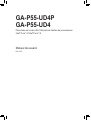 1
1
-
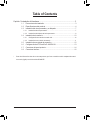 2
2
-
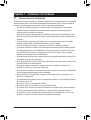 3
3
-
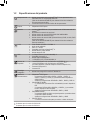 4
4
-
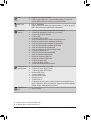 5
5
-
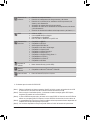 6
6
-
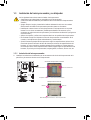 7
7
-
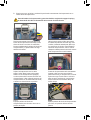 8
8
-
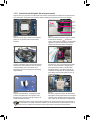 9
9
-
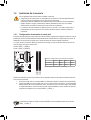 10
10
-
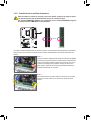 11
11
-
 12
12
-
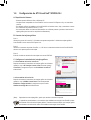 13
13
-
 14
14
-
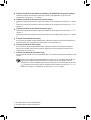 15
15
-
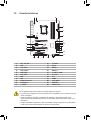 16
16
-
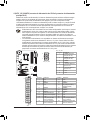 17
17
-
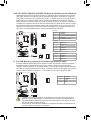 18
18
-
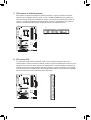 19
19
-
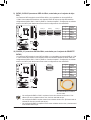 20
20
-
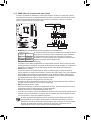 21
21
-
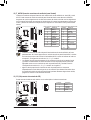 22
22
-
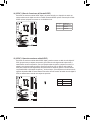 23
23
-
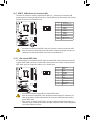 24
24
-
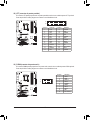 25
25
-
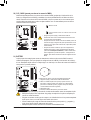 26
26
-
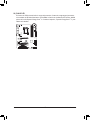 27
27
-
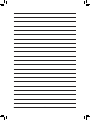 28
28
-
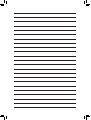 29
29
Gigabyte GA-P55-UD4P El manual del propietario
- Tipo
- El manual del propietario
- Este manual también es adecuado para
Artículos relacionados
-
Gigabyte GA-P55A-UD4 El manual del propietario
-
Gigabyte GA-P55-USB3 El manual del propietario
-
Gigabyte GA-P55A-UD3 El manual del propietario
-
Gigabyte GA-P55M-UD4 El manual del propietario
-
Gigabyte GA-P55A-UD4 El manual del propietario
-
Gigabyte GA-790XT-USB3 El manual del propietario
-
Gigabyte GA-P67X-UD3-B3 El manual del propietario
-
Gigabyte GA-890XA-UD3 El manual del propietario
-
Gigabyte GA-P67A-UD5 El manual del propietario
-
Gigabyte GA-870A-UD3 El manual del propietario